Блок рекламы
Блок рекламы
DIGSI.RU - Хорошие сайты по приемлемым ценам.
Разработка с нуля, доработка и оптимизиция сайтов.
COOL-BRACELET.RU - интернет-магазин модных браслетов.
Яркие и стильные молодёжные браслеты - отличный подарок себе и друзьям!
Портрет в нежных тонах
- Подробности
- Опубликовано 23.12.2012 12:15
- Просмотров: 2556

Привет всем любителям фотошопа! Сегодня Вы узнаете, как при помощи цветокоррекции и использования различных фильтров добавить эффект мягкого свечения на свои фотографии.
Откройте своё изображение в модуле Adobe Camera Raw (Файл - Открыть как - Camera Raw). Когда загрузится окно модуля, зажмите клавишу Shift, кнопка "Отрыть изображение" изменится на "Открыть объект". Таким способом мы загрузили изображение как смарт-объект.
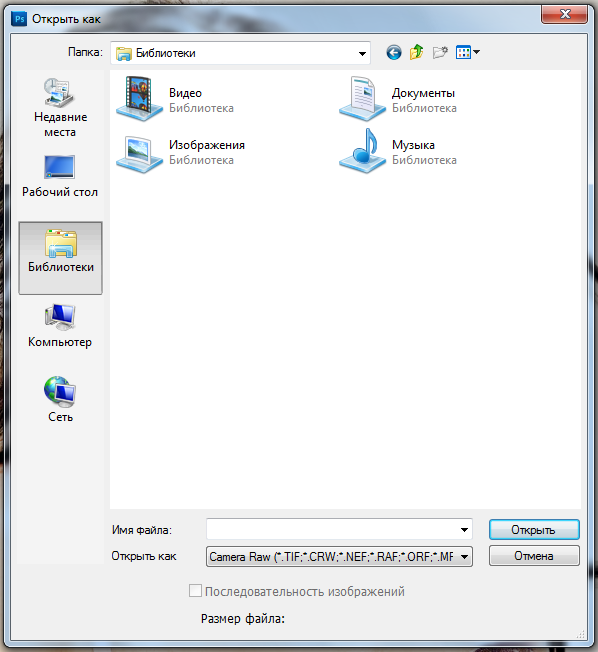

Далее кликаем два раза на миниатюре смарт-объекта, откроется окно с настройками. На вкладке "Основные" ставим значения как в примере. Нажимаем ОК. Смотрим на результат.
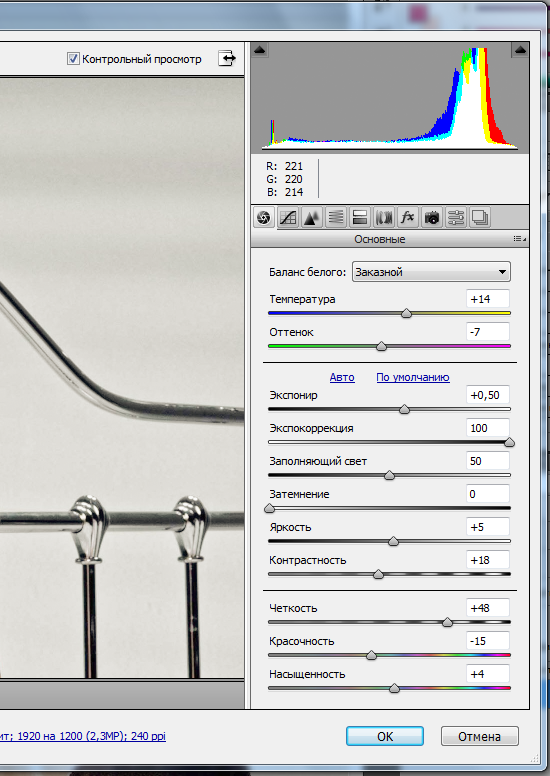

Переименуем этот слой в "Портрет". Теперь создаём его дубликат (Слои - Создать дубликат слоя). Кликаем правой кнопкой на дубликате, выбираем "Растрировать слой". Дадим дублированному слою название "Размытие". Применим к нему несколько фильтров. Для начала фильтр "Минимум" с небольшим радиусом (у меня это 4 пикс.). Затем - размытие по Гауссу, тоже с небольшим радиусом (от 3 до 4 пикс.). Смотрим на картинки ниже.
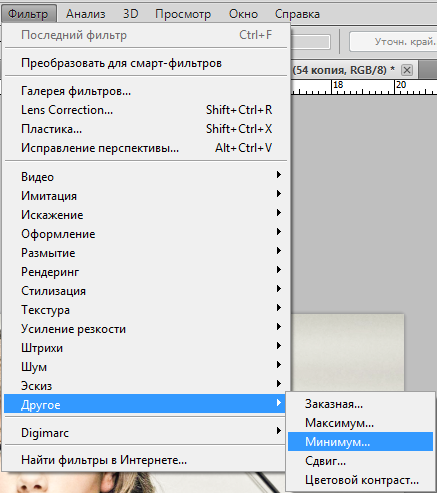
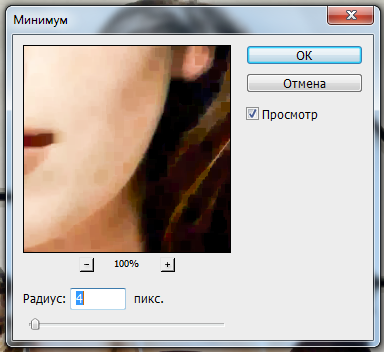

Меняем режим наложения слоя "Размытие" на "Мягкий свет" (Soft Light).
Фильтр "Размытие по Гауссу". Радиус 3,7 пикс.

Режим наложения "Мягкий свет".

В следующем шаге создаём новый слой (Shift + Ctrl + N) и заливаем его цветом #cab8b7 (инструмент "Заливка" (G)). Изменяем режим наложения этого слоя также на "Мягкий свет". Смотрим, что получилось.

Лицо у девушки стало немного размытым, поэтому добавим резкости. Возвращаемся к слою "Портрет" и создаём его дубликат (Ctrl + J). Применим к дубликату фильтр "Цветовой контраст" с маленьким радиусом. Режим наложения этого слоя будет "Мягкий свет".
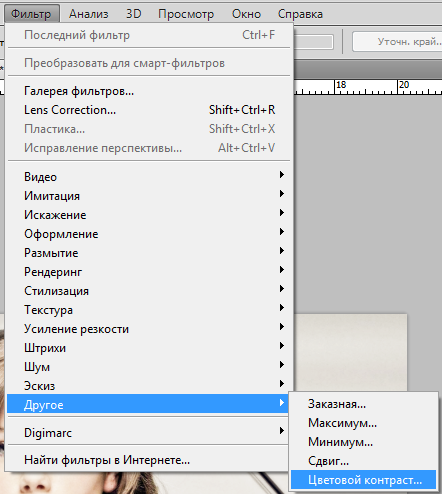
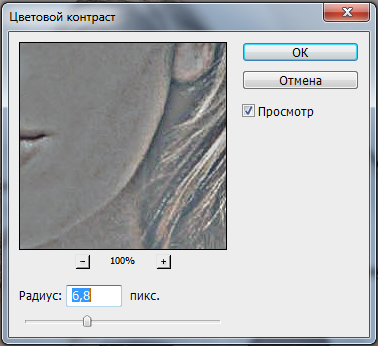
Вот и окончательный результат работы. Теперь Вы знаете, как в программе Photoshop сделать фото в нежных тонах.

Смотреть результат урока в оригинальном разрешении.
{jcomments on}









